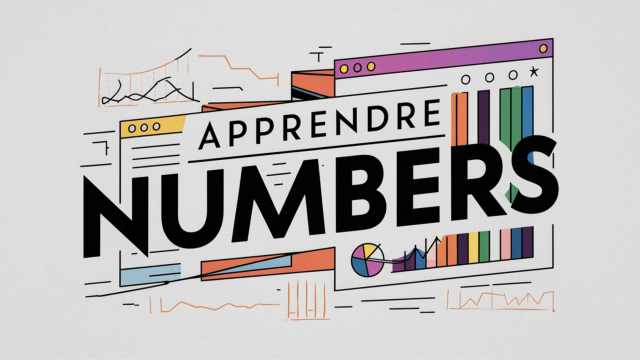Détails de la leçon
Description de la leçon
Dans cette leçon, nous allons explorer les différentes techniques de personnalisation de texte disponibles dans Numbers. Vous apprendrez à sélectionner une police d'écriture adéquate, la mettre en gras ou en italique pour différencier vos éléments importants, et ajuster la taille du texte. En outre, des fonctionnalités avancées comme l'alignement vertical et horizontal du texte ainsi que l'espacement entre les lettres seront abordées.
Nous vous montrerons également comment utiliser les remplissages dégradés avec plusieurs options de couleurs et angles, ainsi que les remplissages d'image, permettant de créer des effets visuels intéressants. Enfin, vous apprendrez à ajouter des puces et des listes numérotées pour structurer vos données de manière claire et professionnelle.
Cette formation vous permettra non seulement de rendre vos documents plus esthétiques, mais aussi plus compréhensibles et mieux organisés.
Objectifs de cette leçon
L'objectif de cette vidéo est de vous apprendre à personnaliser le texte dans Numbers en modifiant les polices, en appliquant des remplissages dégradés et d'images, et en optimisant l'alignement et l'espacement du texte.
Prérequis pour cette leçon
Pour suivre cette vidéo, vous devez avoir une connaissance de base de l'application Numbers et des fonctions de base de traitement de texte.
Métiers concernés
Les compétences acquises dans cette leçon peuvent être appliquées dans des métiers tels que analyste de données, comptable, gestionnaire de projet ou tout autre professionnel ayant besoin de créer des documents visuellement attrayants et bien structurés.
Alternatives et ressources
En dehors de Numbers, des logiciels comme Excel, Google Sheets ou OpenOffice Calc peuvent offrir des fonctionnalités similaires pour la gestion du texte et des tableaux.